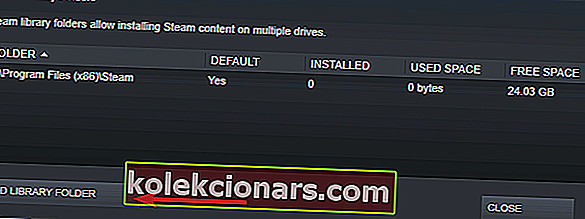- Teatud mängude värskendamise ajal teatasid paljud kasutajad Steami sisufaili lukustatud veast.
- Selle tõrke püsivaks parandamiseks peaksite Winsocki lähtestama ja installitud mängud teisaldama teisele draivile, puhuma näete selle üksikasjalikku juhendit.
- Kui teil on Steamiga probleeme, vaadake meie Steami tõrkeotsingu lehte, kust leiate enamiku Steami vigade parandused.
- Mängude leht on koht, kus arutame enamiku mängu- ja käivitusprogrammi probleeme, nii et kui teil on mängudega seotud probleeme, minge lahenduse leidmiseks sinna.
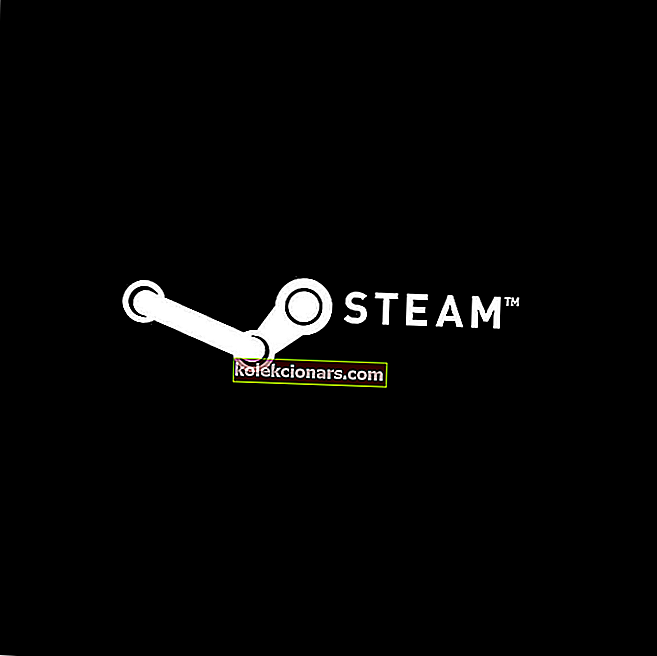
Paljud kasutajad teatasid, et teatud mängude värskendamisel proovis sisufail lukustatud Steami viga. See viga tähendab lihtsalt seda, et Steam ei saa faile kõvakettale kirjutada. Kuna see on mõne kasutaja jaoks suur probleem, näitame täna, kuidas seda parandada.
Kuidas Steamis sisufaili lukustatud viga parandada? Esiteks veenduge, et teie viirusetõrje ei blokeeri Steami. Selleks lisage Steami kataloog välistamiste loendisse või keelake viirusetõrje ajutiselt. Kui probleem püsib, lähtestage Winsock või muutke Steami installimiskohta.
Kuidas parandada sisufaili lukustatud Steami viga?
- Lähtestage Winsock
- Muutke Steami ja mängude failide asukohta
- Kontrollige oma viirusetõrjet
1. Lähtestage Winsock
Mõnikord peate sisufaili lukustatud Steami vea parandamiseks lihtsalt Winsocki lähtestama. Selleks järgige allolevat käsku.
- Vajutage klahve Windows Key + R.
- Sisestage netsh winsock reset ja vajutage sisestusklahvi või klõpsake nuppu OK .

Pärast seda taaskäivitage arvuti.
2. Muutke Steami ja mängude failide asukohta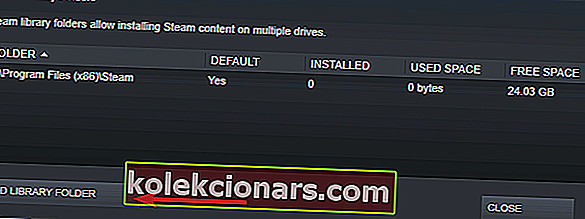
- Avage Stream Client ja klõpsake Settings .
- Klõpsake nuppu Allalaadimised ja valige Steam Library Folders .
- Valige Lisa teegi kaust ja valige Steami uus asukoht.
- Sulgege Steam Client.
- Minge oma Steami kataloogi, vaikeasukoht on
C: \ Program Files \ Steam
- Kustutage exe ja kõik failid, välja arvatud kaustad UserData ja SteamApp .
- Liiguta neid faile määratud kohas Step 3 .
- Avage Steam ja logige uuesti sisse.
Kui viga ei kao, jätkake järgmiste toimingutega.
- Sulgege aur.
- Minge uude Steami asukohta.
- Teisaldage kaust SteamApps kataloogist töölauale.
- Desinstallige Steam.
- Installige Steam uuesti uude asukohta.
- Viige kaust SteamApps kataloogi Steam.
- Avage aur ja sisestage oma sisselogimise üksikasjad.
Lisaks võite lasta Steamil faile automaatselt teisaldada :
- Paremklõpsake mängul
- Klõpsake Atribuudid
- Avage jaotis Kohalikud failid
- Valige käsk Teisalda kausta installimine
- Sirvige uude asukohta ja valige see
Peaksite muutma Steami installimise asukohta ja mängude faile. Nii toimides peaksite suutma parandada sisufaili lukustatud Steami vea.
3. Kontrollige oma viirusetõrjet

Mõnel juhul võib teie arvutis oleva viirusetõrje tõttu ilmneda sisufaili lukustatud Steami tõrge. Mängu värskendamise ajal saate viirusetõrje keelata. See meetod erineb sõltuvalt teie kasutatavast viirusetõrjest, nii et otsige kindlasti Internetist juhiseid viirusetõrje keelamiseks.
Kui viirusetõrje keelamine ei aita, peate võib-olla oma viirusetõrje desinstallima või lülituma teisele viirusetõrjetarkvarale. Kui vajate usaldusväärset viirusetõrjetarkvara, mis ei häiri teie mänguseansse, proovige kindlasti Bitdefenderit .
Need on mõned lihtsad lahendused, mida saate kasutada sisufaili lukustatud Steami vea parandamiseks. Proovige kindlasti neid kõiki ja andke meile kommentaaride jaotises teada, milline lahendus teile sobis.
KKK: Steam Content Locked error
- Kuidas kustutada Steami vahemälu?
Alati, kui teil on probleeme allalaadimiste peatumisega, peaksite Steami vahemälu puhastama. Selleks järgige allalaaditavate failide õigeks toimimiseks täielikku juhendit.
- Kas saate Steam-mänge teisele kõvakettale kopeerida?
Jah, see on tegelikult väga lihtne, kui järgite ülaltoodud samme.
- Kuidas Steami lukustatud sisu parandada?
See kiire juhend näitab, kuidas seda probleemi lahendada.
- Miks on minu Steami allalaadimine nii aeglane?
Steami allalaadimiskiiruse suurendamiseks järgige meie täielikku juhendit.
Toimetaja märkus: see postitus avaldati algselt 2019. aasta mais ning värskuse, täpsuse ja igakülgsuse huvides on seda ajakohastatud ja ajakohastatud märtsis 2020.